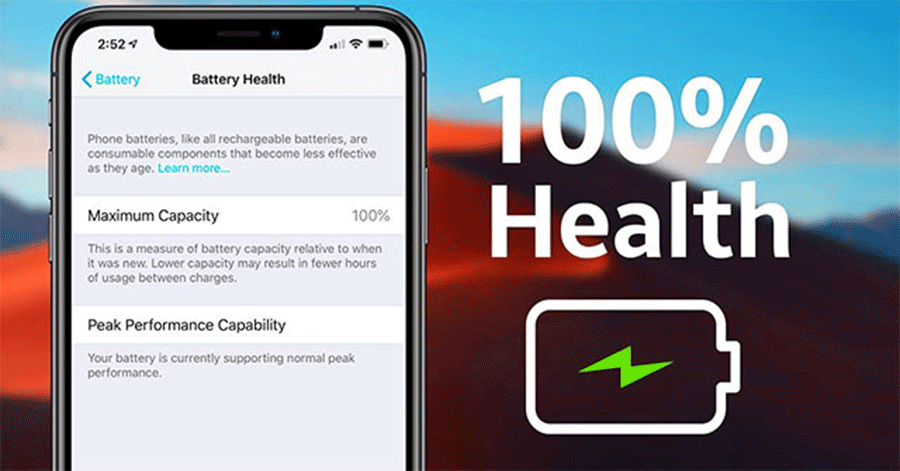
Bảng chi tiết dung lượng và thời gian sử dụng Pin các dòng iPhone
| Model | Dung Lượng | Thời gian sạc đầy(5w) | Thời Gian dùng liên tục |
| Pin iPhone 5 | 1440mAh | 2h30 phút | 8.75 giờ |
| Pin iPhone 5S | 1570mAh | 2h30 phút | 9 giờ 58 phút |
| Pin iPhone 5C | 1507 mAh | 3 giờ | 10 giờ 18 phút |
| Pin iPhone 6 | 1810mAh | 2 giờ 15 phút | 12 giờ |
| Pin iPhone 6 Plus | 2915mAh | 2 giờ đến 2 giờ 15 phút | 24 giờ |
| Pin iPhone 6S | 1715mAh | 2 giờ | 8 giờ 15 phút |
| Pin iPhone 6S Plus | 2750mAh | 3 tiếng 15 phút | 9 giờ 11 phút |
| Pin iPhone 7 | 1960mAh | 2 giờ 30 phút | 8 đến 9 giờ |
| Pin iPhone 7 Plus | 2900mAh | 3 giờ 40 phút | 8 đến 9 giờ |
| Pin iPhone 8 | 1821 mAh | 148 phút | 13h |
| Pin iPhone 8 Plus | 2675mAh | 3 giờ | 10 giờ 35 phút |
| Pin iPhone SE | 1624 mAh | 2 giờ | 3 giờ 46 phút |
| Pin iPhone X | 2716 mAh | 2 giờ 54 phút | 8 giờ 41 phút |
| Pin iPhone XS | 2658 mAh | 3 giờ 23 phút | 9 giờ 9 phút |
| Pin iPhone XS Max | 3174 mAh | 3 giờ 39 phút | 13 tiếng |
| Pin iPhone XR | 2942 mAh | 3 giờ 39 phút | 13 giờ |
| Pin iPhone 11 | 3110mAh | 3 giờ 28 phút | 17 giờ |
| Pin iPhone 11 Pro | 3046 mAh | 2 giờ 40 Phút | 12 đến 14 giờ |
| Pin iPhone 11 Pro Max | 3969 mAh | 2 giờ 57 Phút | 8 giờ |
| Pin iPhone SE 2020 | 1821 mAh | 2.5 giờ | 4 tiếng |
| Pin iPhone 12 | 2815 mAh | 3 tiếng 12 phút | 10 giờ |
| Pin iPhone 12 Pro | 2815 mAh | 3 giờ 1 phút | 12 giờ 35 phút |
| Pin iPhone 12 Pro max | 3046 mAh | 3 tiếng | 15-18 giờ |
| Pin iPhone 13 | 3,227 mAh | 1 tiếng 55 phút | 9 tiếng 52 phút |
| Pin iPhone 13 mini | 2,406 mAh | 1 tiếng 40 phút | 6 tiếng 26 phút |
| Pin iPhone 13 Pro | 3,095 mAh | 1 tiếng 38 phút | 8 tiếng 17 phút |
| Pin iPhone 13 Pro max | 4,352 mAh | 1 tiếng 40 phút | 12 tiếng 17 phút |
| Pin iPhone 14 | 3.279 mAh | Đang cập nhập | Đang cập nhập |
| Pin iPhone 14 Plus | 4,325 mAh | Đang cập nhập | Đang cập nhập |
| Pin iPhone 14 Pro | 3.200 mAh | Đang cập nhập | Đang cập nhập |
| Pin iPhone 14 Pro Max | 4.323 mAh | Đang cập nhập | Đang cập nhập |
Cách kiểm tra dung lượng pin iPhone
Dưới đây là cách kiểm tra dung lượng pin iPhone chính xác nhất mà bạn thực hiện trực tiếp kiểm tra trên điện thoại và không thông qua phần mềm nào cả.
Bước 1. Bạn vào phần Cài đặt (Settings) > chọn Quyền riêng tư (Privacy)
Bước 2. Kéo xuống dưới cùng và chọn vào Chẩn đoán và sử dụng (Analytics) > Bật mục Gửi tự động (Share iPhone Analytics) lên.
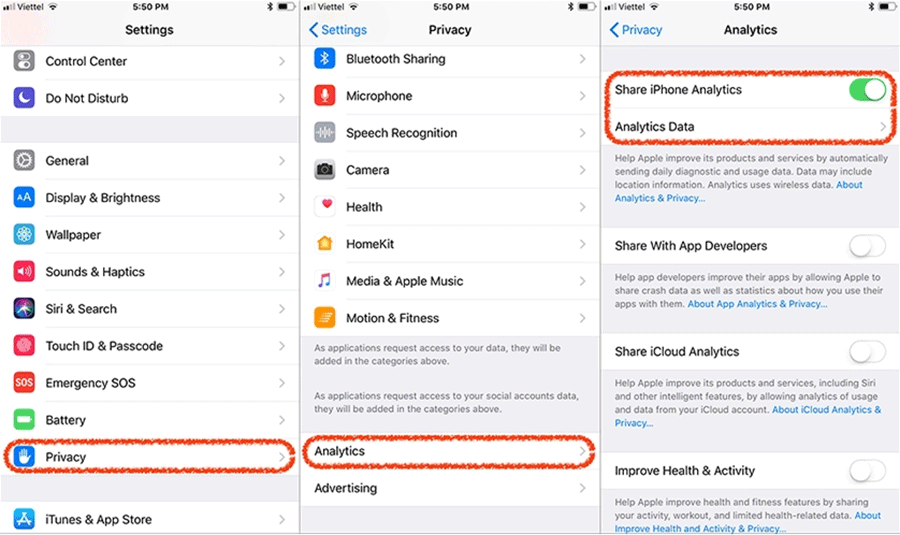
Lưu ý:
- Nếu đây là lần đầu tiên bạn bật tính năng Share iPhone Analytics này, bạn đợi ít nhất 24h, để Apple gửi file phân tích hệ thống về cho bạn.
- Bạn quay lại mục Chẩn đoán & sử dụng (Analytics Data) để tiến hành bước tiếp theo.
Bước 3. Khi vào mục Chẩn đoán & sử dụng (Analytics Data) sẽ thấy rất nhiều file dạng tên là “log-aggregated-YYYY–MM–DD-KKKKKK.ips”.
Trong đó:
Y là năm, M là tháng và D là ngày,
K là số hiệu
Bạn tiến hành chọn ngày gần đây nhất vào mở vào xem.
Bước 4. Kéo xuống gần cuối file và kiếm dòng thông tin như bên dưới đây:
com.apple.snapshot.battery.maxCapacity
RRRR
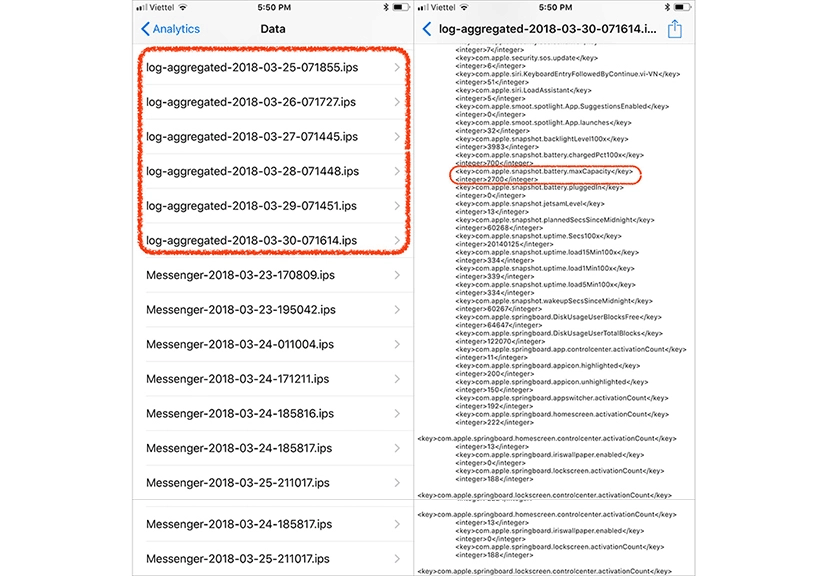
Cách đọc thông số
Ta thấy: Thông số “RRRR” là dung lượng pin tối đa còn lại của máy.
Bạn so sánh thông số “RRRR” với thông số pin mà đời iPhone của bạn lúc mới sản xuất để biết dung lượng pin còn lại của máy.
Như ví dụ trong ảnh trên: “RRRR” là 2700mAh của iPhone 7 Plus, so sánh với thông số lúc mới xuất xưởng là 3000mAh có nghĩa là pin còn lại khoảng 90% dung lượng.
Trên đây là cách kiểm tra thông số dung lượng pin iPhone, tuy hơi phức tạp nhưng đây là cách kiểm tra chi tiết và chính xác các thông số nhất.
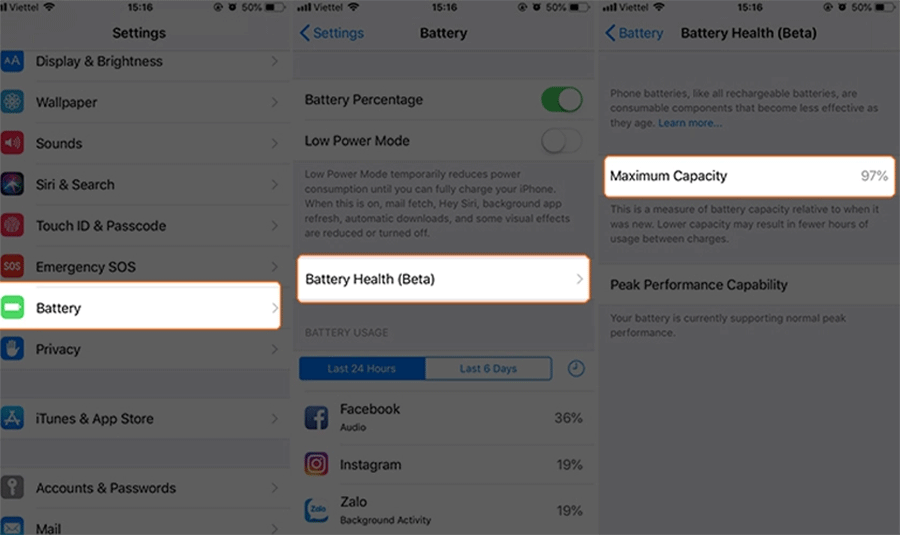
Kết luận
Với những thông tin trên đây, bạn đã hiểu hơn về dung lượng pin iPhone, cách kiểm tra chính xác thông số dung lượng pin của máy mình. Đặc biệt, bạn đã biết chi tiết hơn về dung lượng pin của các thế hệ iPhone. Có thể tổng kết lại, dung lượng pin của các thế hệ sau ấn tượng hơn rất nhiều so với thế hệ tiền nhiệm phải không nào? Hi vọng bài viết trên có thể giúp bạn có thêm những thông tin và kiến thức hữu ích. Nếu thấy hay hãy like và chia sẻ cho người thân của mình ngay nhé.


![Chi tiết dung lượng pin iPhone [Cập nhật đến iPhone 14 Pro Max]](https://fonesmart.com.vn/images/news/2022/03/29/large/dung-luong-pin-cac-dong-iphone_1648522254.png)




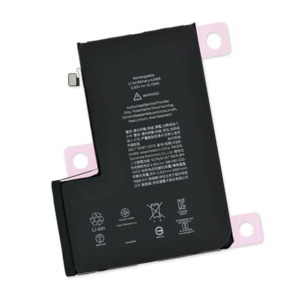
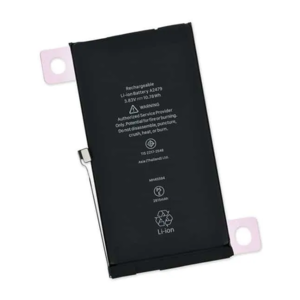
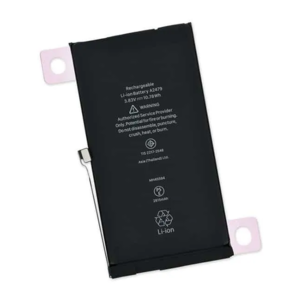








TVQuản trị viênQuản trị viên
Xin chào quý khách. Quý khách hãy để lại bình luận, chúng tôi sẽ phản hồi sớm